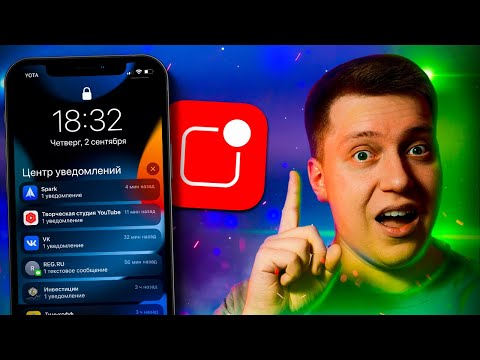Из этой статьи вы узнаете об одном из самых простых способов перевода или добавления субтитров к фильму. Вы можете сделать это с видео файлами, такими как файл AVI, MPG, MPEG или любым другим типом фильмов.
Шаги

Шаг 1. Загрузите фильм, который хотите перевести
Лучше всего это сработает, если вы загрузите видеофайл на свой компьютер. Если у вас есть видео на DVD, вы можете скопировать его на свой компьютер. Вы также можете загружать потоковое видео с помощью различных приложений и сайтов. Если ничего не помогает, вы можете скачивать видео через торренты.
Имейте в виду, что использование торрентов для загрузки видео, защищенных авторскими правами, является незаконным в большинстве стран. Используйте торренты на свой страх и риск

Шаг 2. Узнайте частоту кадров фильма, который вы хотите перевести
Выполните следующие действия, чтобы узнать частоту кадров для видеофайла, который вы сохранили на своем компьютере:
- Щелкните правой кнопкой мыши фильм, который хотите перевести.
- Щелкните "Свойства".
- Перейдите на вкладку Details.
- Обратите внимание на частоту кадров.

Шаг 3. Перейдите на сайт источника субтитров
Следующие веб-сайты можно использовать для загрузки источников субтитров к фильмам:
- Subscene
- OpenSubtitles
- Субтитры YIFY
- ТВСубтитры

Шаг 4. Используйте строку поиска для поиска фильма, который хотите перевести
На большинстве сайтов с источниками субтитров в верхней части экрана есть панель поиска. Используйте строку поиска для поиска субтитров к фильму.
- Если вы не нашли его, попробуйте другие веб-сайты или выполните поиск прямо в Google.
- YouTube может автоматически генерировать стенограмму для большинства видеороликов, вы можете загружать субтитры из видеороликов YouTube.

Шаг 5. Щелкните субтитры на том языке, на который хотите перевести фильм
На таких сайтах, как Subscene, есть множество файлов субтитров на разных языках. Щелкните файл субтитров на том языке, который хотите перевести. Откроется страница загрузки.
Убедитесь, что загружаемый файл относится к тому же году, что и выпуск видео, если таковой имеется

Шаг 6. Проверьте частоту кадров субтитров
На таких сайтах, как Subscene, вы можете нажать Детали субтитров на странице загрузки, чтобы проверить сведения о файле субтитров. Это отображает подробную информацию о файле субтитров и включает частоту кадров видео.
Не все файлы субтитров имеют указанную частоту кадров

Шаг 7. Загрузите файл с субтитрами
Нажмите кнопку «Загрузить», чтобы загрузить файл с субтитрами. Это, скорее всего, загрузит файл субтитров в формате Subrip (.srt) в виде zip-файла. Файлы субтитров используются для встраивания субтитров в фильмы.

Шаг 8. Распакуйте файл с субтитрами в ту же папку, что и фильм
Используйте программу архивирования, такую как WinRAR или 7-Zip, чтобы извлечь файл ".srt" в ту же папку, что и ваше видео.

Шаг 9. Переименуйте файл с субтитрами с тем же именем, что и у видео
Это позволит вам выбрать субтитры в меню канала субтитров в ваших медиаплеерах.

Шаг 10. Откройте видео в медиаплеере
Вы можете использовать любой медиаплеер, поддерживающий субтитры и скрытые субтитры.

Шаг 11. Выберите язык в канале субтитров
Откройте меню субтитров в медиаплеере и включите субтитры. Затем выберите язык, который вы выбираете из списка, из языковых опций. Это позволит вам смотреть видео с загруженными субтитрами.
подсказки
- Используйте Google для поиска субтитров к фильму. Например, вы можете искать. "Пила IV подзаголовок"
- Вы также можете с помощью текстового редактора, такого как NotePad или TextEdit, или программы редактора субтитров, такой как Aegisub.